Gestire gli utenti in un team
All'interno di Microsoft Teams sono disponibili due ruoli utente: proprietario e membro. Per impostazione predefinita, a un utente che crea un nuovo team viene concesso lo stato di proprietario e i proprietari possono promuovere altri membri per diventare un altro proprietario. Indipendentemente dal ruolo di un utente, i proprietari e i membri possono avere entrambe le funzionalità di moderatore per un canale (se è stata impostata la moderazione). Se si crea un team da un gruppo esistente di Microsoft 365, le autorizzazioni vengono ereditate da quel gruppo.
I proprietari possono aggiungere membri ai propri team. Se un team è pubblico, i membri possono anche aggiungere membri al team. In un team privato, i membri possono richiedere altri nuovi membri al team. I proprietari saranno informati della richiesta e reagiscono di conseguenza.
Come proprietario è possibile limitare la creazione di schede, bot, connettori e canali al ruolo proprietario. Nella tabella seguente sono elencate le differenze nelle autorizzazioni tra proprietari e membri di un team:
| Attività | Proprietario di un team | Membro del team |
|---|---|---|
| Livello di team | ||
| Crea un team | Sì1 | No |
| Abbandona il team | Sì | Sì |
| Modifica il nome e la descrizione del team | Sì | No |
| Elimina il team | Sì | No |
| Aggiungere membri | Sì3 | No4 |
| Richiedere l'aggiunta di membri | N/D | Sì5 |
| Aggiungere app | Sì | Sì2 |
| Livello canale standard | ||
| Aggiunge un canale standard | Sì | Sì2 |
| Modifica il nome e la descrizione del canale standard | Sì | Sì2 |
| Elimina un canale standard | Sì | Sì2 |
| Livello canale privato | ||
| Aggiungere un canale privato | Sì | Sì2 |
| Modificare nome/descrizione di un canale privato | No | N/D |
| Eliminare un canale privato | Sì | No |
| Livello di canale condiviso | ||
| Aggiungi canale condiviso | Sì | No |
| Modifica nome/descrizione del canale condiviso | No | N.6 |
| Elimina canale condiviso | Sì | N.6 |
1 I proprietari del team possono creare team a meno che non abbiano ricevuto limitazioni.
2 Un proprietario può disattivare questi elementi a livello di team, nel qual caso i membri non avessero accesso ad essi.
3 Dopo aver aggiunto un membro a un team, un proprietario può anche alzare di livello un membro e passarlo a proprietario. È anche possibile che il proprietario abbassi il proprio stato a membro.
4 I membri del team possono aggiungere altri membri a un team pubblico.
5 Sebbene un membro del team non possa aggiungere direttamente membri a un team privato, può richiedere che qualcuno venga aggiunto a un team di cui è già membro. Quando un membro richiede che qualcuno venga aggiunto a un team, i proprietari del team ricevono un avviso che indica che hanno una richiesta in sospeso che possono accettare o rifiutare.
6 Se il membro del team è proprietario di un canale condiviso, può eseguire questa azione.
I proprietari possono rendere proprietari altri membri nell’opzione Visualizza team. Un team può avere fino a 100 proprietari. È consigliabile avere almeno alcuni proprietari per gestire il team; ciò eviterà anche che i gruppi rimangano orfani se l'unico proprietario lascia l'organizzazione. Per altre informazioni sui gruppi orfani, vedere Assegnare un nuovo proprietario a un gruppo orfano
Gestire l’iscrizione
È consigliabile consentire ai proprietari dei team di gestire le impostazioni e l'appartenenza specifiche del team. Sono le persone che lavorano con il team e sanno come vogliono applicare le funzionalità fornite per loro.
I proprietari del team possono aggiungeregruppi di sicurezza, gruppi di sicurezza abilitati alla posta elettronica, o gruppi di distribuzione a un team dal client di Teams. Tuttavia, se in seguito si aggiungono altri membri al gruppo di sicurezza, tali membri non vengono aggiunti automaticamente al team. Si dovranno aggiungere i nuovi membri separatamente o leggere il gruppo di sicurezza al team. (Se si legge il gruppo di sicurezza, la deduplicazione garantisce che i membri siano aggiunti una sola volta.)
Esistono ancora motivi per aggiungere membri a un team. Forse è necessario aggiungere un proprietario a un team orfano oppure si decide di creare team specifici del reparto e limitare gli utenti alla creazione di team non aziendali critici solo tramite criteri aziendali. In genere si creano team di reparto come team con appartenenza dinamica.
Se non è possibile creare un team con appartenenza dinamica, si aggiungeranno membri tramite l'interfaccia di amministrazione di Teams, il modulo Powershell di Microsoft Teams o il client di Teams.
Gestire gli utenti in un team
È possibile aggiungere/rimuovere utenti e assegnare ruoli in un team usando l'interfaccia di amministrazione di Teams, il client teams e PowerShell.
Usare l’interfaccia di amministrazione Teams
L’utente usa l'interfaccia di amministrazione di Teams per gestire gli utenti e i ruoli utente per un team specifico. Per effettuare questa operazione, attenersi alla seguente procedura:
Selezionare Teams > Gestire team.
Nel riquadroGestire team, selezionare il nome del team per gestire l’iscrizione al team.
Nel riquadro team, selezionare la schedaMembri (deve essere selezionata automaticamente).
Dalla scheda Membri è possibile
- Aggiungere membri: selezionare + Aggiungi per aggiungere i membri.
- Rimuovere membri: selezionare un membro esistente e selezionare Rimuovi.
- Modificare i ruoli utente: selezionare il menu a discesa dalla colonna Ruolo di un membro esistente e modificare il ruolo ( proprietario o membro).
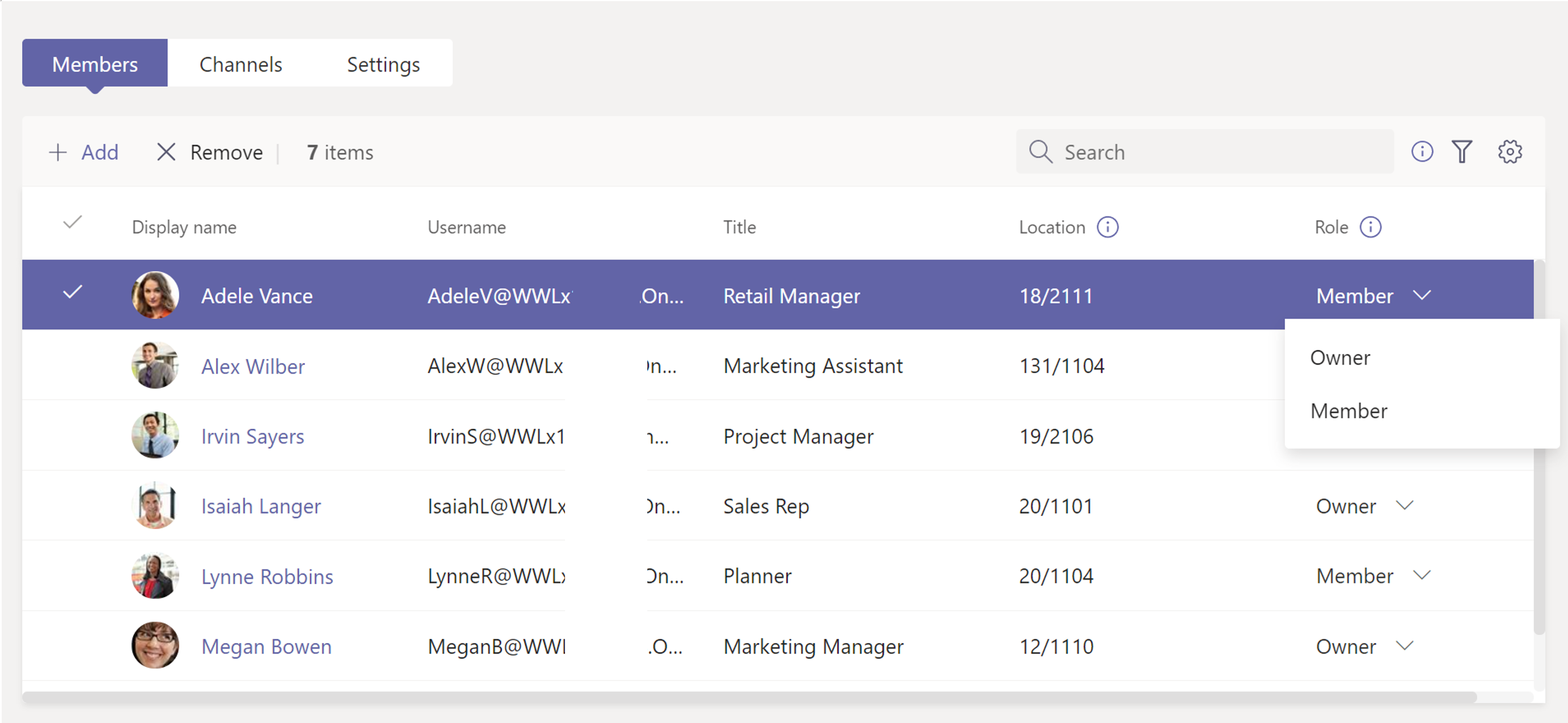
Usare il client di Teams
Per assegnare un ruolo utente nel client di Teams, seguire i seguenti passaggi:
Selezionare Team nel pannello sinistro.
Selezionare Altre opzioni ... (menu punteggiato) a destra del nome del team.
Selezionare Gestisci team.
Nella scheda Membri selezionare Il pulsante Aggiungi membro per aggiungere gli utenti.
Nella colonna Ruolo dell'elenco dei membri selezionare un ruolo dall'elenco a discesa per assegnare/modificare il ruolo utente.
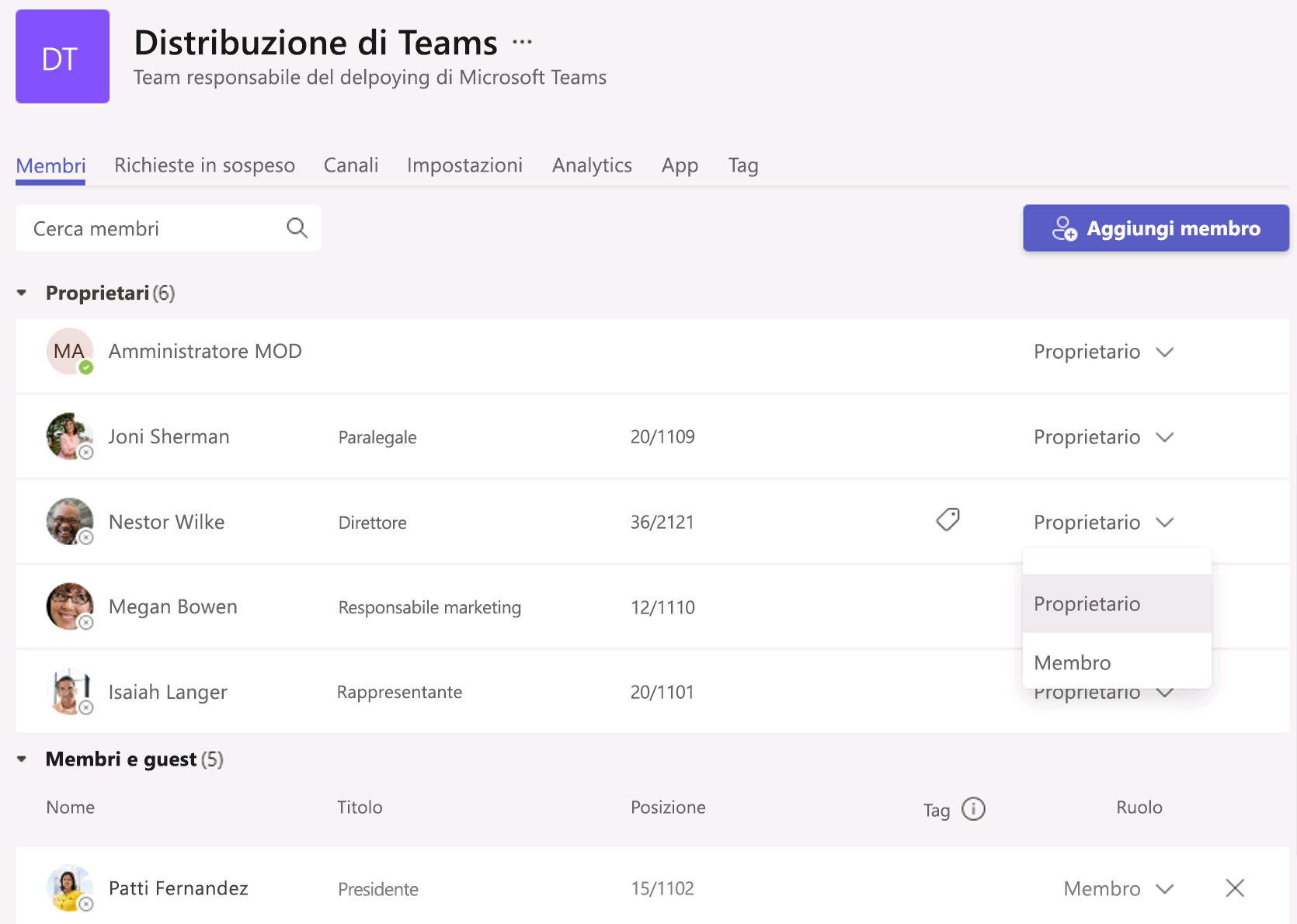
Usare PowerShell.
È possibile utilizzare il Add-TeamUser cmdlet nel modulo Microsoft Teams PowerShell per aggiungere utenti di un team. Ad esempio, usare il cmdlet seguente per aggiungere l'utente Alex.Wilber@contoso.com a un team denominato CxO Team e assegnare ad Alex il ruolo utente Proprietario:
Get-Team -DisplayName "CxO Team" | Add-TeamUser – User Alex.Wilber@contoso.com -Role Owner
Per gestire gli utenti nei team, sono disponibili i cmdlet seguenti nel modulo Microsoft Teams PowerShell:
Add-TeamUserRemove-TeamUser
Per ulteriori informazioni, vedere Assegnare i proprietari e i membri del team in Microsoft Teams.